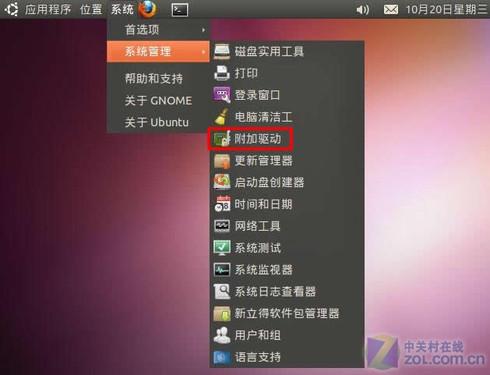第一步:实机安装Ubuntu
以前是用虚拟机试玩,实机安装Ubuntu复杂一些,我们可以使用U盘或者光盘安装。关于具体的安装方法,这里就不介绍了,网上已经有很多图文教程。只是提醒一下各位网友,安装完毕进入系统后要更新一些驱动。
此过程切记一定不要忘了
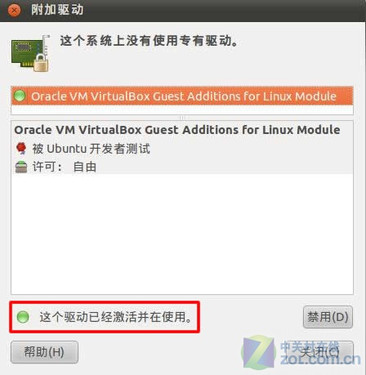
经过上面的步骤,系统将自动下载安装欠缺的驱动。
第二步:下载安装wine
什么是wine呢?它是一款Linux系统平台下的模拟器软件,用来让Windows系统下的软件在Linux系统下稳定运行。wine的更新速度很快,目前对DirectX9系列支持的还算不错,也就是说,在Linux下顺畅运行dota是没有问题了。wine的安装方法有几种,这里针对新手介绍Ubuntu下的安装步骤。
安装步骤:
1、打开控制终端
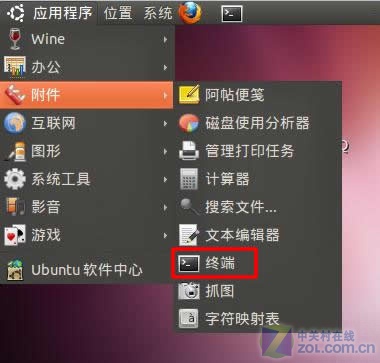
2、切换为root
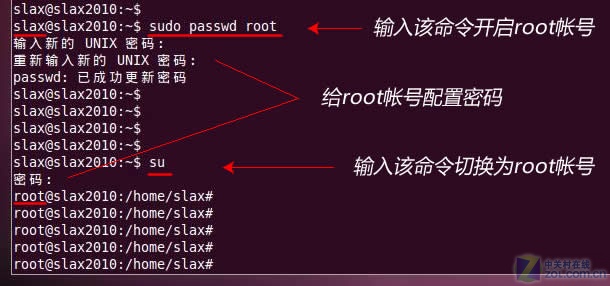
3、安装wine(这里安装的是1.2的稳定版本,想要更好的效果,可上官网下载安装最新1.3.5版)

先后运行图中的两个命令
4、配置wine
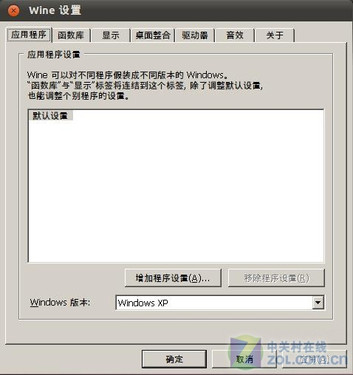
这时会弹出配置窗口(支持中文哦!)
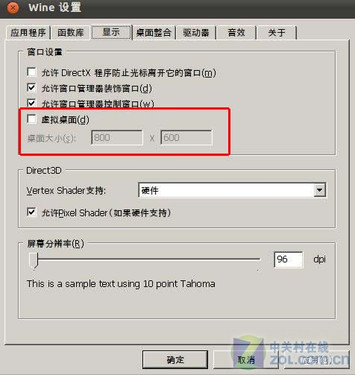
对于运行大型3D游戏来说,这里需要配置一下分辨率。
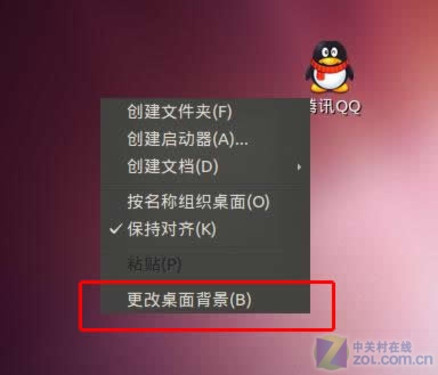
桌面右键点击
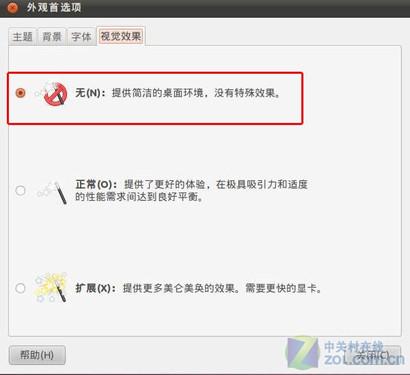
将特效关闭(非常重要)
dota实战
这里试玩的机器型号为:联想Thinkpad T510
| 联想ThinkPad T510(4349B36) | |
| 上市时间 | 2010年07月 |
| 处理器系列 | 英特尔 酷睿i7 |
| 处理器型号 | Intel 酷睿i7 620M |
| 内核架构 | Arrandale |
| 核心数量/SMT技术 | 双核心/四线程 |
| 主板芯片组 | Intel QM57 |
| 标配内存容量 | 4GB |
| 内存类型 | DDR3 1066MHz |
| 最大支持内存 | 8GB |
| 硬盘容量 | 500GB |
| 硬盘描述 | 7200转,SATA |
| 显卡类型 | 中低端独立显卡 |
| 显卡芯片 | Nvidia Quadro NVS 3100M |
| 流处理器个数 | 16 |
| 显存 | 512MB |
| 位宽 | 64bit |
| 音频系统 | Intel High Definition Audio |
| 扬声器 | 立体声扬声器 |
| 屏幕尺寸 | 15.6英寸 |
| 屏幕比例 | 16:9 |
| 屏幕分辨率 | 1600×900 |
| 背光技术 | LED背光 |
冰封王座 魔兽无双
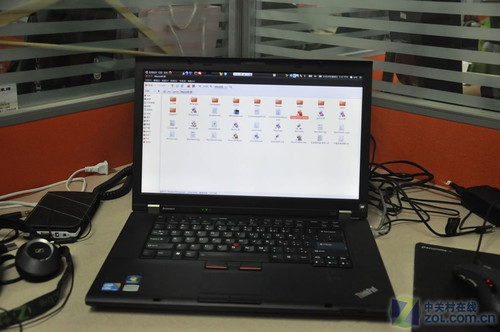
Thinkpad T510 (本机器只有Ubuntu系统)
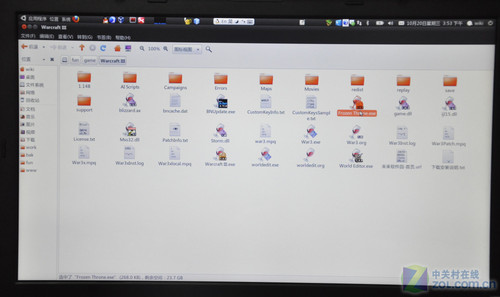
点击运行“冰封王座”exe程序
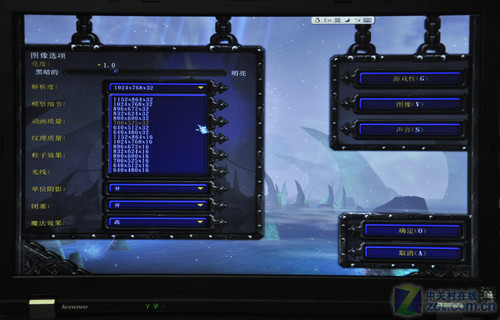
进去后记得修改一下分辨率

这里就不用说了吧

选张地图开战吧!

注:以上图片上传到红联Linux系统教程频道中。
魔兽争霸可在Ubuntu下流畅运行
以上步骤重点注意事项:
1、系统各硬件驱动需安装完整;
2、本文介绍的wine安装方法针对Linux新手,网友们可自行选择安装官网最新版;
3、对1.3.5版本wine感兴趣的网友注意安装后的中文支持!
4、不要忘了关闭系统特效;
5、魔兽争霸最好选择绿色版的。
总结:
本篇文章的目的是要引导大家对Linux的兴趣,虽然现在Linux的图形界面越来越友好,但是Linux的根本还在命令行模式。有学习激情的网友可读一些Linux方面的书籍。